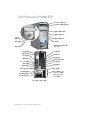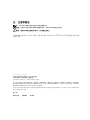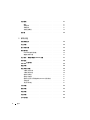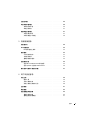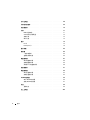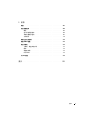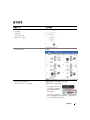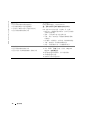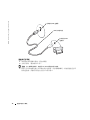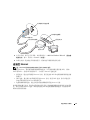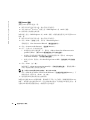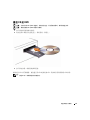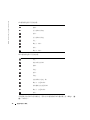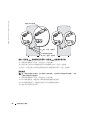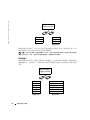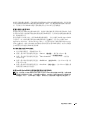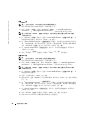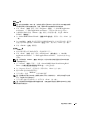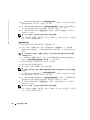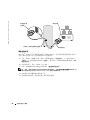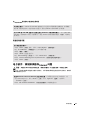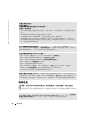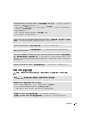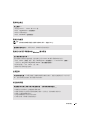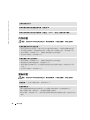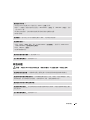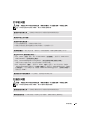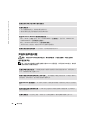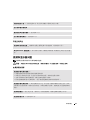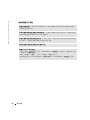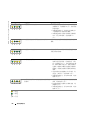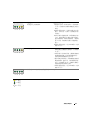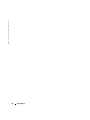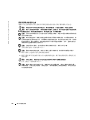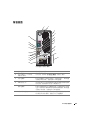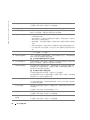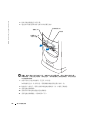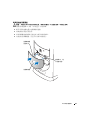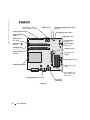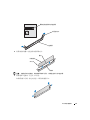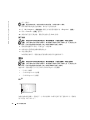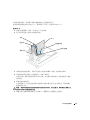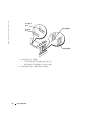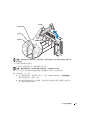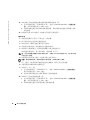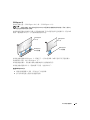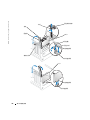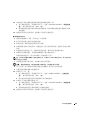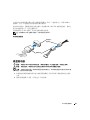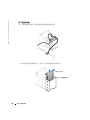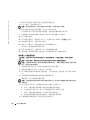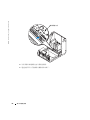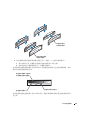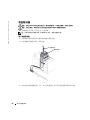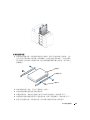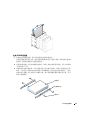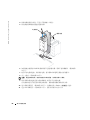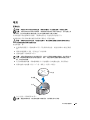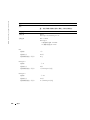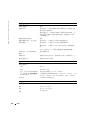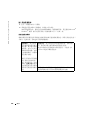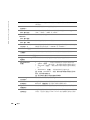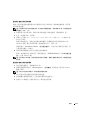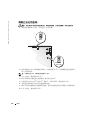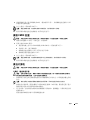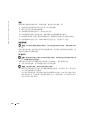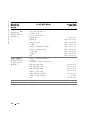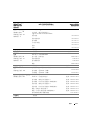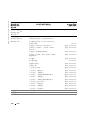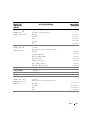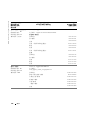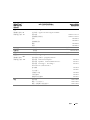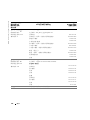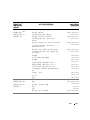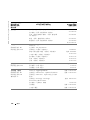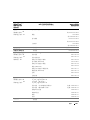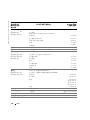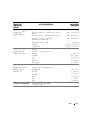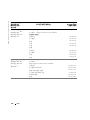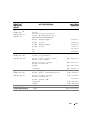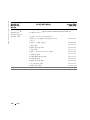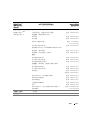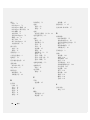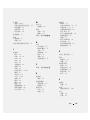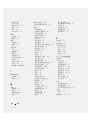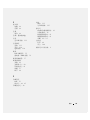www.dell.com | support.dell.com
Dell™ Dimension™ 8400 系列
软盘驱动器指示灯*
硬盘驱动器指示灯
电源按钮
服务标签
耳机连接器
USB 2.0
连接器 (2)
CD 或 DVD 活动指示灯
CD 或 DVD 驱动器弹出按钮
软盘驱动器弹出按钮*
*配有软盘驱动器的计算
机上才有。
电压选择开关
电源连接器
并行连接器
键盘连接器
USB 2.0 连接器 (6)
输出连接器
麦克风连接器
输入连接器
鼠标连接器
VGA 视频连接器
串行连接器
网络适配器
可选声卡连接器**
诊断指示灯
环绕立体声连接器
中心 /LFE 连接器
电视输出连接器**
DVI 连接器
PCI 卡插槽 (3)、PCI
Express x1 卡插槽
(1) 和 PCI Express
x16 卡插槽 (1)
**并非适用于所有计算机。

注、注意和警告
注:
注表示可以帮助您更好地使用计算机的重要信息。
注意:
注意表示可能会损坏硬件或导致数据丢失,并告诉您如何避免此类问题。
警告:警告表示可能会造成财产损失、人身伤害甚至死亡。
如果您购买的是
Dell™ n Series
计算机,则本说明文件中有关
Microsoft
®
Windows
®
操作系统的所有参考信
息均不适用。
____________________
本说明文件中的信息如有更改,恕不另行通知。
©
2004 Dell Inc.
。版权所有,翻印必究。
未经 Dell Inc. 书面许可,严禁以任何形式进行复制。
本文中使用的商标:Dell、 DELL 徽标、 Inspiron、 Dell Precision、 Dimension、 OptiPlex、 Latitude、 PowerEdge、 PowerVault、
PowerApp、DellNet、PowerConnect 和 Axim 是 Dell Inc. 的商标; Intel 和 Pentium 是 Intel Corporation 的注册商标; Microsoft、
Windows 和 Outlook 是 Microsoft Corporation 的注册商标。
本说明文件中述及的其它商标和产品名称是指拥有相应商标和产品名称的公司或其制造的产品。 Dell Inc. 对其它公司的商标和产
品名称不拥有任何所有权。
型号:
DHM
2004
年
9
月
P/N P7825 Rev. A00

目录 3
目录
查找信息 . . . . . . . . . . . . . . . . . . . . . . . . . . . . . . . . .
9
1 设置和使用计算机
设置打印机 . . . . . . . . . . . . . . . . . . . . . . . . . . . . . . . .
11
打印机电缆
. . . . . . . . . . . . . . . . . . . . . . . . . . . . . 11
连接 USB 打印机
. . . . . . . . . . . . . . . . . . . . . . . . . . . 11
连接并行打印机
. . . . . . . . . . . . . . . . . . . . . . . . . . . 12
连接至
Internet
. . . . . . . . . . . . . . . . . . . . . . . . . . . . . .
13
设置 Internet 连接
. . . . . . . . . . . . . . . . . . . . . . . . . . 14
播放
CD
或
DVD
. . . . . . . . . . . . . . . . . . . . . . . . . . . . . .
15
调节音量
. . . . . . . . . . . . . . . . . . . . . . . . . . . . . . . 17
调整图片
. . . . . . . . . . . . . . . . . . . . . . . . . . . . . . . 17
复制
CD
和
DVD
. . . . . . . . . . . . . . . . . . . . . . . . . . . . . .
17
如何复制 CD 或 DVD
. . . . . . . . . . . . . . . . . . . . . . . . . 18
使用空白 CD-R 和 CD-RW
. . . . . . . . . . . . . . . . . . . . . . 18
注意事项
. . . . . . . . . . . . . . . . . . . . . . . . . . . . . . . 19
连接两台显示器
. . . . . . . . . . . . . . . . . . . . . . . . . . . . .
19
连接两台配备 VGA 连接器的显示器
. . . . . . . . . . . . . . . . . 19
连接一台配备 VGA 连接器的显示器和一台配备 DVI 连接器的
显示器
. . . . . . . . . . . . . . . . . . . . . . . . . . . . . . . . 20
连接电视
. . . . . . . . . . . . . . . . . . . . . . . . . . . . . . . 20
更改显示设置
. . . . . . . . . . . . . . . . . . . . . . . . . . . . 21
关于
RAID
配置
. . . . . . . . . . . . . . . . . . . . . . . . . . . . . .
21
RAID 级别 0
. . . . . . . . . . . . . . . . . . . . . . . . . . . . . 21
RAID 级别 1
. . . . . . . . . . . . . . . . . . . . . . . . . . . . . 22
配置计算机以使用 RAID
. . . . . . . . . . . . . . . . . . . . . . . 23
使用 Intel(R) Option ROM 公用程序配置系统以使用 RAID
. . . . . . . 23
使用 Intel(R) Application Accelerator 配置系统以使用 RAID
. . . . . . 25
设置家庭和办公网络
. . . . . . . . . . . . . . . . . . . . . . . . . . .
29
连接网络适配器
. . . . . . . . . . . . . . . . . . . . . . . . . . . 29
网络安装向导
. . . . . . . . . . . . . . . . . . . . . . . . . . . . 30

4 目录
电源管理 . . . . . . . . . . . . . . . . . . . . . . . . . . . . . . . . .
31
概览
. . . . . . . . . . . . . . . . . . . . . . . . . . . . . . . . . 31
待机模式
. . . . . . . . . . . . . . . . . . . . . . . . . . . . . . . 31
休眠模式
. . . . . . . . . . . . . . . . . . . . . . . . . . . . . . . 31
电源选项属性
. . . . . . . . . . . . . . . . . . . . . . . . . . . . 32
超线程
. . . . . . . . . . . . . . . . . . . . . . . . . . . . . . . . . .
34
2 解决问题
故障排除提示. . . . . . . . . . . . . . . . . . . . . . . . . . . . . . .
35
电池问题
. . . . . . . . . . . . . . . . . . . . . . . . . . . . . . . . .
35
插卡风扇问题
. . . . . . . . . . . . . . . . . . . . . . . . . . . . . . .
35
驱动器问题
. . . . . . . . . . . . . . . . . . . . . . . . . . . . . . . .
36
CD 和 DVD 驱动器问题
. . . . . . . . . . . . . . . . . . . . . . . . 36
硬盘驱动器问题
. . . . . . . . . . . . . . . . . . . . . . . . . . . 37
电子邮件、调制解调器和
Internet
问题
. . . . . . . . . . . . . . . . . .
37
错误信息
. . . . . . . . . . . . . . . . . . . . . . . . . . . . . . . . .
38
IEEE 1394
设备问题
. . . . . . . . . . . . . . . . . . . . . . . . . . . .
39
键盘问题
. . . . . . . . . . . . . . . . . . . . . . . . . . . . . . . . .
40
锁定和软件问题
. . . . . . . . . . . . . . . . . . . . . . . . . . . . .
40
计算机无法启动
. . . . . . . . . . . . . . . . . . . . . . . . . . . 40
计算机停止响应
. . . . . . . . . . . . . . . . . . . . . . . . . . . 40
程序停止响应
. . . . . . . . . . . . . . . . . . . . . . . . . . . . 41
程序多次崩溃
. . . . . . . . . . . . . . . . . . . . . . . . . . . . 41
程序设计为用于早期版本的 Windows 操作系统
. . . . . . . . . . . 41
出现蓝屏
. . . . . . . . . . . . . . . . . . . . . . . . . . . . . . . 41
其它软件问题
. . . . . . . . . . . . . . . . . . . . . . . . . . . . 41
内存问题
. . . . . . . . . . . . . . . . . . . . . . . . . . . . . . . . .
42
鼠标问题
. . . . . . . . . . . . . . . . . . . . . . . . . . . . . . . . .
42
网络问题
. . . . . . . . . . . . . . . . . . . . . . . . . . . . . . . . .
43
电源问题
. . . . . . . . . . . . . . . . . . . . . . . . . . . . . . . . .
44
打印机问题
. . . . . . . . . . . . . . . . . . . . . . . . . . . . . . . .
45

目录 5
扫描仪问题 . . . . . . . . . . . . . . . . . . . . . . . . . . . . . . . .
45
声音和扬声器问题
. . . . . . . . . . . . . . . . . . . . . . . . . . . .
46
扬声器没有声音
. . . . . . . . . . . . . . . . . . . . . . . . . . . 46
耳机没有声音
. . . . . . . . . . . . . . . . . . . . . . . . . . . . 47
视频和显示器问题
. . . . . . . . . . . . . . . . . . . . . . . . . . . .
47
如果屏幕为黑屏
. . . . . . . . . . . . . . . . . . . . . . . . . . . 47
如果屏幕显示不清楚
. . . . . . . . . . . . . . . . . . . . . . . . 48
3 高级故障排除
诊断指示灯 . . . . . . . . . . . . . . . . . . . . . . . . . . . . . . . .
49
Dell
诊断程序
. . . . . . . . . . . . . . . . . . . . . . . . . . . . . . .
52
Dell 诊断程序主菜单
. . . . . . . . . . . . . . . . . . . . . . . . . 52
驱动程序
. . . . . . . . . . . . . . . . . . . . . . . . . . . . . . . . .
53
什么是驱动程序?
. . . . . . . . . . . . . . . . . . . . . . . . . . 53
识别驱动程序
. . . . . . . . . . . . . . . . . . . . . . . . . . . . 53
重新安装驱动程序
. . . . . . . . . . . . . . . . . . . . . . . . . 54
还原操作系统
. . . . . . . . . . . . . . . . . . . . . . . . . . . . . . .
55
使用 Microsoft
Windows XP 系统还原 . . . . . . . . . . . . . . . . 55
使用 Symantec 提供的 Dell PC Restore
. . . . . . . . . . . . . . . . 56
解决软件与硬件不兼容的问题
. . . . . . . . . . . . . . . . . . . . . .
57
4 卸下和安装部件
开始之前 . . . . . . . . . . . . . . . . . . . . . . . . . . . . . . . . .
59
建议工具
. . . . . . . . . . . . . . . . . . . . . . . . . . . . . . . 59
关闭计算机电源
. . . . . . . . . . . . . . . . . . . . . . . . . . . 59
拆装计算机内部组件之前
. . . . . . . . . . . . . . . . . . . . . . 60
正面视图
. . . . . . . . . . . . . . . . . . . . . . . . . . . . . . . . .
61
背面视图
. . . . . . . . . . . . . . . . . . . . . . . . . . . . . . . . .
63
前面板翻盖和铰接臂
. . . . . . . . . . . . . . . . . . . . . . . . . . .
65
重新连接铰接臂
. . . . . . . . . . . . . . . . . . . . . . . . . . . 65
重新连接前面板翻盖
. . . . . . . . . . . . . . . . . . . . . . . . 67

6 目录
打开主机盖 . . . . . . . . . . . . . . . . . . . . . . . . . . . . . . . .
68
计算机内部组件
. . . . . . . . . . . . . . . . . . . . . . . . . . . . .
69
系统板组件
. . . . . . . . . . . . . . . . . . . . . . . . . . . . . . . .
70
内存
. . . . . . . . . . . . . . . . . . . . . . . . . . . . . . . . . . .
71
DDR2 内存概览
. . . . . . . . . . . . . . . . . . . . . . . . . . . . 71
4 GB 的寻址内存配置
. . . . . . . . . . . . . . . . . . . . . . . . 72
安装内存
. . . . . . . . . . . . . . . . . . . . . . . . . . . . . . . 72
卸下内存
. . . . . . . . . . . . . . . . . . . . . . . . . . . . . . . 74
插卡
. . . . . . . . . . . . . . . . . . . . . . . . . . . . . . . . . . .
74
PCI 卡
. . . . . . . . . . . . . . . . . . . . . . . . . . . . . . . . 74
PCI Express 卡
. . . . . . . . . . . . . . . . . . . . . . . . . . . . 79
插卡风扇
. . . . . . . . . . . . . . . . . . . . . . . . . . . . . . . . .
84
驱动器
. . . . . . . . . . . . . . . . . . . . . . . . . . . . . . . . . .
86
一般安装原则
. . . . . . . . . . . . . . . . . . . . . . . . . . . . 86
连接驱动器电缆
. . . . . . . . . . . . . . . . . . . . . . . . . . . 86
硬盘驱动器
. . . . . . . . . . . . . . . . . . . . . . . . . . . . . . . .
87
卸下硬盘驱动器
. . . . . . . . . . . . . . . . . . . . . . . . . . . 88
安装硬盘驱动器
. . . . . . . . . . . . . . . . . . . . . . . . . . . 89
添加第二个硬盘驱动器
. . . . . . . . . . . . . . . . . . . . . . . 90
前面板插件
. . . . . . . . . . . . . . . . . . . . . . . . . . . . . . . .
91
软盘驱动器 . . . . . . . . . . . . . . . . . . . . . . . . . . . . . . . .
94
卸下软盘驱动器
. . . . . . . . . . . . . . . . . . . . . . . . . . . 94
安装软盘驱动器
. . . . . . . . . . . . . . . . . . . . . . . . . . . 95
CD/DVD
驱动器
. . . . . . . . . . . . . . . . . . . . . . . . . . . . . .
96
卸下 CD/DVD 驱动器
. . . . . . . . . . . . . . . . . . . . . . . . . 96
安装 CD/DVD 驱动器
. . . . . . . . . . . . . . . . . . . . . . . . . 97
电池
. . . . . . . . . . . . . . . . . . . . . . . . . . . . . . . . . . .
99
更换电池
. . . . . . . . . . . . . . . . . . . . . . . . . . . . . . . 99
合上主机盖
. . . . . . . . . . . . . . . . . . . . . . . . . . . . . . .
100

目录 7
5 附录
规格 . . . . . . . . . . . . . . . . . . . . . . . . . . . . . . . . . .
101
系统设置程序
. . . . . . . . . . . . . . . . . . . . . . . . . . . . . .
105
概览
. . . . . . . . . . . . . . . . . . . . . . . . . . . . . . . . 105
进入系统设置程序
. . . . . . . . . . . . . . . . . . . . . . . . . 106
系统设置程序选项
. . . . . . . . . . . . . . . . . . . . . . . . . 107
引导顺序
. . . . . . . . . . . . . . . . . . . . . . . . . . . . . . 110
清除已忘记的密码
. . . . . . . . . . . . . . . . . . . . . . . . . . .
112
清除
CMOS
设置
. . . . . . . . . . . . . . . . . . . . . . . . . . . .
113
清洁计算机
. . . . . . . . . . . . . . . . . . . . . . . . . . . . . . .
113
计算机、键盘和显示器
. . . . . . . . . . . . . . . . . . . . . . 113
鼠标
. . . . . . . . . . . . . . . . . . . . . . . . . . . . . . . . 114
软盘驱动器
. . . . . . . . . . . . . . . . . . . . . . . . . . . . 114
CD 和 DVD
. . . . . . . . . . . . . . . . . . . . . . . . . . . . . 114
与
Dell
联络
. . . . . . . . . . . . . . . . . . . . . . . . . . . . . . .
115
索引 . . . . . . . . . . . . . . . . . . . . . . . . . . . . . . . . . . . . 133

8 目录

查找信息 9
查找信息
要查找什么? 在此处查找
•
保修信息
•
安全说明
•
管制信息
•
人机工程学信息
•
最终用户许可协议
Dell™
产品信息指南
•
如何安装计算机
安装图
•
服务标签和快速服务代码
• Microsoft Windows
许可证标签
服务标签和
Microsoft Windows
许可证
这些标签均位于您的计算机上。
•
访问
support.dell.com
或
与技术支持人员联络时,
请使用此服务标签以标识
您的计算机。
•
与技术支持人员联络时,
请输入快速服务代码以转接您的电话。快速服务代码
并非在所有国家和地区均适用。

10 查找信息
www.dell.com | support.dell.com
•
适用于我的计算机的最新驱动程序
•
对技术服务和技术支持问题的解答
•
与其他用户和技术支持人员进行在线讨论
•
适用于我的计算机的说明文件
Dell
支持
Web
站点
—
support.dell.com
注:
选择您所在的区域以查看相应的支持站点。
Dell 支持 Web 站点可提供一些在线工具,包括:
•
解决方案
—
故障排除提示和技巧、技术人员发表的
文章以及在线课程
•
团体
—
与其他
Dell
客户进行在线讨论
•
升级
—
组件 (例如内存、硬盘驱动器和操作系统)
升级信息
•
客户服务
—
联络信息、订单状态、保修和维修信息
•
下载
—
驱动程序、增补软件和软件更新
•
参考
—
计算机说明文件、产品规格和白皮书
•
如何使用
Windows XP
•
适用于我的计算机的说明文件
•
适用于设备 (例如调制解调器)的说明文件
Windows
帮助和支持中心
1
单击
“
Start
”(开始)
按钮,并单击
“
Help and
Support
”(帮助和支持)
。
2
键入描述问题的词或短语,并单击箭头图标。
3
单击描述问题的主题。
4
按照屏幕上的说明进行操作。
要查找什么? 在此处查找

设置和使用计算机 11
设置和使用计算机
设置打印机
注意:
在将打印机连接至计算机之前,请先完成操作系统设置。
请参阅打印机附带的说明文件以了解设置信息,包括如何:
• 获得并安装更新的驱动程序。
• 将打印机连接至计算机。
• 放好纸张并安装硒鼓或墨盒。
• 与打印机制造商联络以获得技术帮助。
打印机电缆
您的打印机使用 USB 电缆或并行电缆连接至计算机。您的打印机可能未附带打印机电缆,
因此,如果您单独购买电缆,请确保电缆与您的打印机兼容。如果您购买计算机的同时购
买了打印机电缆,则电缆可能在计算机包装箱中。
连接
USB
打印机
注:
您可以在计算机打开时连接 USB 设备。
1
如果您尚未设置操作系统,请完成设置。
2 如果有必要,请安装打印机驱动程序。请参阅打印机附带的说明文件。
3 将 USB 打印机电缆连接至计算机和打印机的 USB 连接器。 USB 连接器仅可以从一个
方向连接。

设置和使用计算机 13
4 打开打印机,然后打开计算机。如果系统显示
“
Add New Hardware Wizard
”(添加新
硬件向导)
窗口,请单击
“
Cancel
”(取消)
。
5 如果有必要,请安装打印机驱动程序。请参阅打印机附带的说明文件。
连接至
Internet
注:
ISP 和 ISP 提供的服务因国家或地区的不同而有所差异。
要连接至 Internet,您需要调制解调器或网络连接,以及因特网服务提供商 (ISP) (例如
AOL 或 MSN)。您的 ISP 将提供以下一个或多个 Internet 连接选项:
• 拨号连接,通过电话线提供 Internet 访问。拨号连接比 DSL 和电缆调制解调器连接要
慢得多。
• DSL 连接,通过现有电话线提供高速 Internet 访问。使用 DSL 连接,您可以通过同一
条电话线同时访问 Internet 和使用电话。
• 电缆调制解调器连接,通过当地有线电视线路提供高速 Internet 访问。
如果使用的是拨号连接,请先将电话线连接至计算机上的调制解调器连接器及墙上的电话插
孔,然后再设置 Internet 连接。如果使用的是 DSL 或电缆调制解调器连接,请与您的 ISP
联络以获得设置说明。
并行打印机电缆
计算机的并行连接器
打印机的连接器
螺钉 (2)
固定夹 (2)
槽口 (2)

14 设置和使用计算机
www.dell.com | support.dell.com
设置
Internet
连接
要设置 AOL 或 MSN 连接,请:
1 保存并关闭所有打开的文件,退出所有打开的程序。
2 双击 Microsoft
®
Windows
®
桌面上的
“
MSN Explorer
”
或
“
AOL
”
图标。
3 按照屏幕上的说明完成设置。
如果桌面上没有
“
MSN Explorer
”
或
“
AOL
”
图标,或者您要使用其它 ISP 设置 Internet
连接,请:
1 保存并关闭所有打开的文件,退出所有打开的程序。
2 单击
“
Start
”(开始)
按钮,并单击
“
Internet Explorer
”
。
系统将显示
“
New Connection Wizard
”(新建连接向导)
。
3 单击
“
Connect to the Internet
”(连接到
Internet
)
。
4 在下一个窗口中,单击相应选项:
• 如果您没有 ISP 并想选择一个,请单击
“
Choose from a list of Internet service
providers (ISPs)
”( 从
Internet
服务提供商
[ISP]
列表选择)
。
• 如果您已从您的 ISP 获得设置信息,但未收到设置 CD,请单击
“
Set up my
connection manually
”(手动设置我的连接)
。
• 如果已有 CD,请单击
“
Use the CD I got from an ISP
”(使用我从
ISP
得到的
CD
)
。
5 单击
“
Next
”(下一步)
。
如果选择了
“
Set up my connection manually
”(手动设置我的连接)
,请继续步骤 6。
否则,请按照屏幕上的说明完成设置。
注:
如果您无法确定要选择的连接类型,请与您的 ISP 联络。
6
单击
“
How do you want to connect to the Internet?
”(您想怎样连接到
Internet
?)
下
的相应选项,然后单击
“
Next
”(下一步)
。
7 使用您的 ISP 提供的设置信息完成设置。
如果您在连接到 Internet 时遇到问题,请参阅第 37 页的 “电子邮件、调制解调器和 Internet
问题”。如果您无法连接到 Internet,但过去曾经成功连接,则可能是 ISP 服务已停止。请
与您的 ISP 联络以查看服务状态,或者稍后再尝试连接。

设置和使用计算机 15
播放
CD
或
DVD
注意:
打开或关闭 CD 或 DVD 托盘时,请勿按压托盘。不使用驱动器时,请保持托盘关闭。
注意:
请勿在播放 CD 或 DVD 时移动计算机。
1
按下驱动器正面的弹出按钮。
2 将光盘居中放置在光盘托盘上,带标签的一面朝上。
3 按下弹出按钮,或轻轻地推回托盘。
要格式化 CD 以存储数据、要创建音乐 CD 或要复制 CD,请参阅计算机附带的 CD 软件。
注:
创建 CD 时,请确保遵守所有版权法。

16 设置和使用计算机
www.dell.com | support.dell.com
CD 播放器包括以下基本按钮:
DVD 播放器包括以下基本按钮:
有关播放 CD 或 DVD 的详细信息,请单击 CD 播放器或 DVD 播放器上的
“
Help
”( 帮
助)
(如果有)。
播放。
在当前曲目内快退。
暂停。
在当前曲目内快进。
停止。
跳至上一曲目。
弹出。
跳至下一曲目。
停止。
重新开始当前片断。
播放。
快进。
暂停。
快退。
在暂停模式下前进一帧。
跳至下一主题或片断。
循环播放当前主题或片断。
跳至上一主题或片断。
弹出。

设置和使用计算机 17
调节音量
注:
如果扬声器已被调为静音,您将听不到 CD 或 DVD 播放的声音。
1
单击
“
Start
”(开始)
按钮,指向
“
All Programs
”(所有程序)
→
“
Accessories
”
(附件)
→
“
Entertainment
”(娱乐)
,然后单击
“
Volume Control
”(音量控制)
。
2 在
“
Volume Control
”(音量控制)
窗口中,单击并拖动
“
Volume Control
”(音量
控制)
栏中的滑块,将其向上或向下滑动,以提高或降低音量。
有关音量控制选项的详细信息,请单击
“
Volume Control
”(音量控制)
窗口中的
“
Help
”
(帮助)
。
调整图片
如果出现错误信息提示您当前的分辨率和颜色数占用了过多内存,并妨碍了 DVD 的回放,
请调整显示属性。
1 单击
“
Start
”(开始)
按钮,并单击
“
Control Panel
”(控制面板)
。
2 在
“
Pick a Category
”(选择一个类别)
下,单击
“
Appearance and Themes
”(外观
和主题)
。
3 在
“
Pick a task...
”(选择一个任务
...
)
下,单击
“
Change the screen resolution
”(更
改屏幕分辨率)
。
4 在
“
Display Properties
”(显示属性)
窗口中,单击并拖动
“
Screen resolution
”( 屏
幕分辨率)
中的滑块,将设置更改为
“
800 by 600 pixels
”(
800 x 600
像素)
。
5 单击
“
Color quality
”(颜色质量)
下的下拉式菜单,然后单击
“
Medium (16 bit)
”
(中
[16
位
]
)
。
6 单击
“
OK
”(确定)
。
复制
CD
和
DVD
注:
创建 CD 或 DVD 时,请确保遵守所有版权法。
本节内容仅适用于配备了 CD-R、CD-RW、DVD+RW、DVD+R 或 DVD/CD-RW 组合驱
动器的计算机。
注:
Dell 提供的 CD 或 DVD 驱动器的类型可能会因国家或地区的不同而有所差异。
以下说明介绍了如何获得 CD 或 DVD 的完全相同的副本。您也可以将 Sonic RecordNow 用
于其它目的,包括从您的计算机的音频文件创建 CD 以及创建 MP3 CD。有关说明,请参阅
计算机附带的 Sonic RecordNow 说明文件。打开 “Sonic RecordNow”,单击窗口右上角的
问号图标,然后单击
“
RecordNow Help
”(
RecordNow
帮助)
或
“
RecordNow Tutorial
”
(
RecordNow
指南)
。

18 设置和使用计算机
www.dell.com | support.dell.com
如何复制
CD
或
DVD
注:
如果您的计算机配有 DVD/CD-RW 组合驱动器,并遇到录制问题,请访问 Sonic 支持 Web 站
点
support.sonic.com
以查找可用的增补软件。
目前,有五种可写 DVD 光盘格式:DVD+R、 DVD+RW、 DVD-R、 DVD-RW 和
DVD-RAM。 Dell
™
计算机中安装的可写 DVD 驱动器可以将数据写入 DVD+R 和
DVD+RW 介质中,还可以从 DVD-R 和 DVD-RW 介质中读取数据。但是,可写 DVD 驱
动器将无法将数据写入 DVD-RAM 介质中,并可能无法从 DVD-RAM 介质中读取数据。另
外,市面上出售的用于家庭影院系统的 DVD 播放器可能不能读取这五种格式。
注:
大多数市面上出售的 DVD 都有版权保护,不能使用 Sonic RecordNow 进行复制。
1
单击
“
Start
”(开始)
按钮,指向
“
All Programs
”(所有程序)
→
“
Sonic
”
→
“
RecordNow!
”
,然后单击
“
RecordNow!
”
。
2 单击音频选项卡或数据选项卡,这取决于要复制的 CD 或 DVD 的种类。
3 单击
“
Exact Copy
”(精确复制)
。
4 要复制 CD 或 DVD,请:
•
如果您的计算机配有一个
CD
或
DVD
驱动器
,请确保设置正确,并单击
“
Copy
”
(复制)
。计算机将读取您的源 CD 或 DVD,并将其复制到计算机硬盘驱动器上的
临时文件夹。
系统提示时,请将空白 CD 或 DVD 放入 CD 或 DVD 驱动器,并单击
“
OK
”(确
定)
。
•
如果您的计算机配有两个
CD
或
DVD
驱动器
,请选择您放入了源 CD 或 DVD 的
驱动器,并单击
“
Copy
”(复制)
。计算机会将 CD 或 DVD 上的数据复制到空白
CD 或 DVD。
完成源 CD 或 DVD 的复制后,您创建的 CD 或 DVD 将自动弹出。
使用空白
CD-R
和
CD-RW
您的 CD-RW 驱动器可以将数据写入两种不同类型的记录介质 CD-R 和 CD-RW (包括高
速 CD-RW)中。使用空白 CD-R 可以录制音乐或永久存储数据文件。创建 CD-R 后,您
无法再次在 CD-R 中写入数据 (有关详情,请参阅 Sonic 说明文件)。使用空白 CD-RW
可以在 CD 中写入数据,或者删除、重写或更新 CD 中的数据。
您的可写 DVD 驱动器可以将数据写入四种不同类型的记录介质 CD-R、 CD-RW (包括高
速 CD-RW)、 DVD+R 和 DVD+RW 中。空白 DVD+R 可以用于永久存储大量信息。创
建 DVD+R 光盘后,如果光盘在创建过程的最后一步中 “已完成”或 “已关闭”,则您可
能无法再次在此光盘中写入数据。如果您打算以后删除、重写或更新此光盘中的信息,请
使用空白 DVD+RW。

设置和使用计算机 19
注意事项
• 仅在您启动 Sonic RecordNow 并打开 RecordNow 项目后,才可以使用 Microsoft
®
Windows
®
资源管理器将文件拖放至 CD-R 或 CD-RW。
• 您必须使用 CD-R 刻录要以普通立体声播放的音乐 CD。大多数家用或汽车立体声装置
都无法播放 CD-RW。
• 您不能使用 Sonic RecordNow 创建音频 DVD。
• 音乐 MP3 文件只能在 MP3 播放器或安装了 MP3 软件的计算机上播放。
• 刻录空白 CD-R 或 CD-RW 时,请勿使用其全部容量;例如,请勿将 650 MB 的文件复
制到 650 MB 的空白 CD 上。CD-RW 驱动器需要 1 或 2 MB 的空白 CD 容量来完成录
制。
• 请使用空白 CD-RW 练习 CD 录制,直至您熟练掌握 CD 录制技术。如果出现错误,您
可以擦除 CD-RW 上的数据,然后再试一次。在将音乐文件项目永久录制到空白 CD-R
之前,您还可以使用空白 CD-RW 检测此项目。
有关其它信息,请访问 Sonic 支持 Web 站点
support.sonic.com
。
连接两台显示器
警告:
开始执行本节中的任何步骤之前,请阅读并遵循 《产品信息指南》中的安全说明。
注:
如果您要连接两台配备 VGA 连接器的显示器,则必须配备可选的 DVI 适配器。如果您要连
接两台平板显示器,则至少有一台显示器必须配备 VGA 连接器。如果您要连接电视,则除了电
视外,只能连接一台显示器 (VGA 或 DVI)。
如果您购买了支持双显示器的图形卡,请按照这些说明连接和启用显示器。这些说明将告诉
您如何连接两台均配备 VGA 连接器的显示器、一台配备 VGA 连接器的显示器和一台配备
DVI 连接器的显示器,或者连接一台电视。
连接两台配备
VGA
连接器的显示器
1 请阅读并遵循第 59 页的 “开始之前”中的步骤。
注:
如果您的计算机使用集成视频功能,请勿将任何一台显示器连接至集成视频连接器。如果
集成视频连接器盖着护盖,请勿卸下此护盖来连接显示器,否则显示器将无法正常运行。
2
将其中一台显示器连接至计算机背面的 VGA (蓝色)连接器。
3 将另一台显示器连接至可选的 DVI 适配器,然后将 DVI 适配器连接至计算机背面的
DVI (白色)连接器。

20 设置和使用计算机
www.dell.com | support.dell.com
连接一台配备
VGA
连接器的显示器和一台配备
DVI
连接器的显示器
1 请阅读并遵循第 59 页的 “开始之前”中的步骤。
2 将显示器上的 VGA 连接器连接至计算机背面的 VGA (蓝色)连接器。
3 将另一台显示器上的 DVI 连接器连接至计算机背面的 DVI (白色)连接器。
连接电视
注:
要将电视连接至计算机,您必须购买 S 视频电缆 (大多数电子用品商店均有销售)。您的
计算机没有附带 S 视频电缆。
1
请阅读并遵循第 59 页的 “开始之前”中的步骤。
2 将 S 视频电缆的一端连接至计算机背面的电视输出连接器。
3 将 S 视频电缆的另一端连接至电视上的 S 视频输入连接器。
4 连接 VGA 或 DVI 显示器。
VGA (蓝色)连接器
DVI (白色)连接器
可选的 DVI 适配器
电视输出连接器
ページが読み込まれています...
ページが読み込まれています...
ページが読み込まれています...
ページが読み込まれています...
ページが読み込まれています...
ページが読み込まれています...
ページが読み込まれています...
ページが読み込まれています...
ページが読み込まれています...
ページが読み込まれています...
ページが読み込まれています...
ページが読み込まれています...
ページが読み込まれています...
ページが読み込まれています...
ページが読み込まれています...
ページが読み込まれています...
ページが読み込まれています...
ページが読み込まれています...
ページが読み込まれています...
ページが読み込まれています...
ページが読み込まれています...
ページが読み込まれています...
ページが読み込まれています...
ページが読み込まれています...
ページが読み込まれています...
ページが読み込まれています...
ページが読み込まれています...
ページが読み込まれています...
ページが読み込まれています...
ページが読み込まれています...
ページが読み込まれています...
ページが読み込まれています...
ページが読み込まれています...
ページが読み込まれています...
ページが読み込まれています...
ページが読み込まれています...
ページが読み込まれています...
ページが読み込まれています...
ページが読み込まれています...
ページが読み込まれています...
ページが読み込まれています...
ページが読み込まれています...
ページが読み込まれています...
ページが読み込まれています...
ページが読み込まれています...
ページが読み込まれています...
ページが読み込まれています...
ページが読み込まれています...
ページが読み込まれています...
ページが読み込まれています...
ページが読み込まれています...
ページが読み込まれています...
ページが読み込まれています...
ページが読み込まれています...
ページが読み込まれています...
ページが読み込まれています...
ページが読み込まれています...
ページが読み込まれています...
ページが読み込まれています...
ページが読み込まれています...
ページが読み込まれています...
ページが読み込まれています...
ページが読み込まれています...
ページが読み込まれています...
ページが読み込まれています...
ページが読み込まれています...
ページが読み込まれています...
ページが読み込まれています...
ページが読み込まれています...
ページが読み込まれています...
ページが読み込まれています...
ページが読み込まれています...
ページが読み込まれています...
ページが読み込まれています...
ページが読み込まれています...
ページが読み込まれています...
ページが読み込まれています...
ページが読み込まれています...
ページが読み込まれています...
ページが読み込まれています...
ページが読み込まれています...
ページが読み込まれています...
ページが読み込まれています...
ページが読み込まれています...
ページが読み込まれています...
ページが読み込まれています...
ページが読み込まれています...
ページが読み込まれています...
ページが読み込まれています...
ページが読み込まれています...
ページが読み込まれています...
ページが読み込まれています...
ページが読み込まれています...
ページが読み込まれています...
ページが読み込まれています...
ページが読み込まれています...
ページが読み込まれています...
ページが読み込まれています...
ページが読み込まれています...
ページが読み込まれています...
ページが読み込まれています...
ページが読み込まれています...
ページが読み込まれています...
ページが読み込まれています...
ページが読み込まれています...
ページが読み込まれています...
ページが読み込まれています...
ページが読み込まれています...
ページが読み込まれています...
ページが読み込まれています...
ページが読み込まれています...
ページが読み込まれています...
ページが読み込まれています...
ページが読み込まれています...
ページが読み込まれています...
ページが読み込まれています...
ページが読み込まれています...
ページが読み込まれています...
-
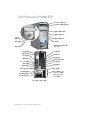 1
1
-
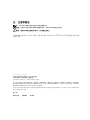 2
2
-
 3
3
-
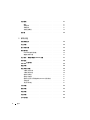 4
4
-
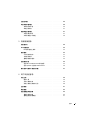 5
5
-
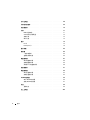 6
6
-
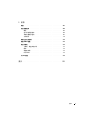 7
7
-
 8
8
-
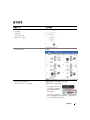 9
9
-
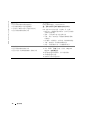 10
10
-
 11
11
-
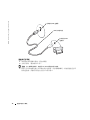 12
12
-
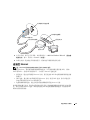 13
13
-
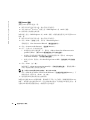 14
14
-
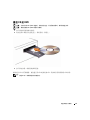 15
15
-
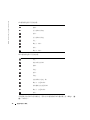 16
16
-
 17
17
-
 18
18
-
 19
19
-
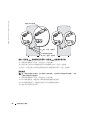 20
20
-
 21
21
-
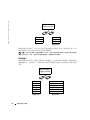 22
22
-
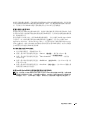 23
23
-
 24
24
-
 25
25
-
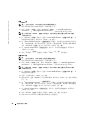 26
26
-
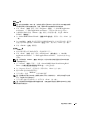 27
27
-
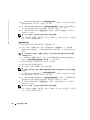 28
28
-
 29
29
-
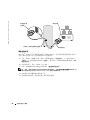 30
30
-
 31
31
-
 32
32
-
 33
33
-
 34
34
-
 35
35
-
 36
36
-
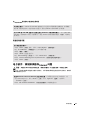 37
37
-
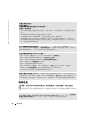 38
38
-
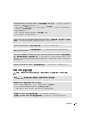 39
39
-
 40
40
-
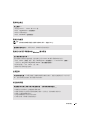 41
41
-
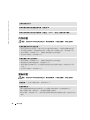 42
42
-
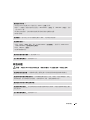 43
43
-
 44
44
-
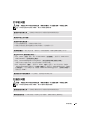 45
45
-
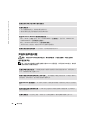 46
46
-
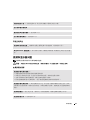 47
47
-
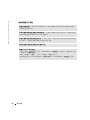 48
48
-
 49
49
-
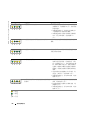 50
50
-
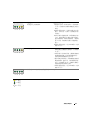 51
51
-
 52
52
-
 53
53
-
 54
54
-
 55
55
-
 56
56
-
 57
57
-
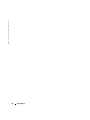 58
58
-
 59
59
-
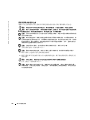 60
60
-
 61
61
-
 62
62
-
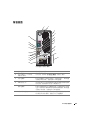 63
63
-
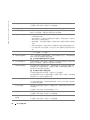 64
64
-
 65
65
-
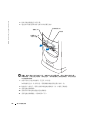 66
66
-
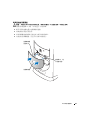 67
67
-
 68
68
-
 69
69
-
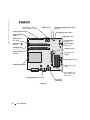 70
70
-
 71
71
-
 72
72
-
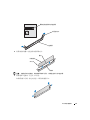 73
73
-
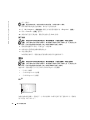 74
74
-
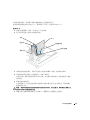 75
75
-
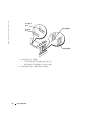 76
76
-
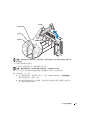 77
77
-
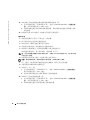 78
78
-
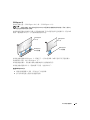 79
79
-
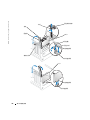 80
80
-
 81
81
-
 82
82
-
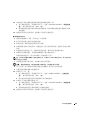 83
83
-
 84
84
-
 85
85
-
 86
86
-
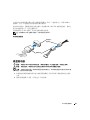 87
87
-
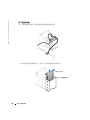 88
88
-
 89
89
-
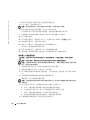 90
90
-
 91
91
-
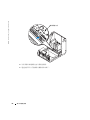 92
92
-
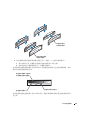 93
93
-
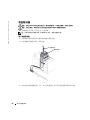 94
94
-
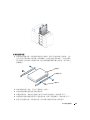 95
95
-
 96
96
-
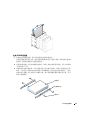 97
97
-
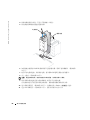 98
98
-
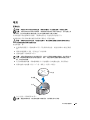 99
99
-
 100
100
-
 101
101
-
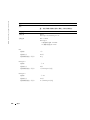 102
102
-
 103
103
-
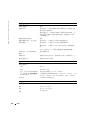 104
104
-
 105
105
-
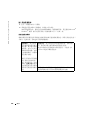 106
106
-
 107
107
-
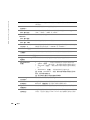 108
108
-
 109
109
-
 110
110
-
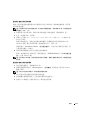 111
111
-
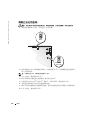 112
112
-
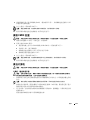 113
113
-
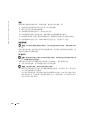 114
114
-
 115
115
-
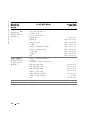 116
116
-
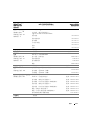 117
117
-
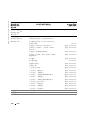 118
118
-
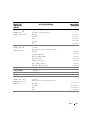 119
119
-
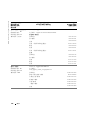 120
120
-
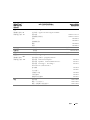 121
121
-
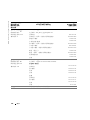 122
122
-
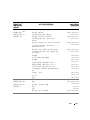 123
123
-
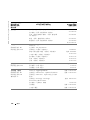 124
124
-
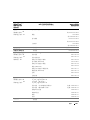 125
125
-
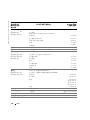 126
126
-
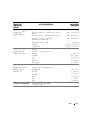 127
127
-
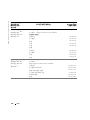 128
128
-
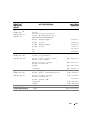 129
129
-
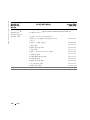 130
130
-
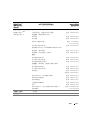 131
131
-
 132
132
-
 133
133
-
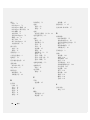 134
134
-
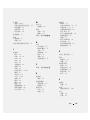 135
135
-
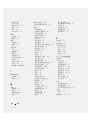 136
136
-
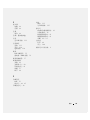 137
137
-
 138
138